

Esta imagen es original de Bárbara. Puedes ver mi versión al fina de esta traducción.
Tutorial original aquí
Abre el zip con el material en la carpeta donde lo has guardado. Duplica los materiales en tu psp y cierra los originales.
Trabaja siempre sobre copias para no perder el material. Colocar la trama_ Goldbeads i en la carpeta correspondiente de vuestro PSP.
Exportar la imagen Sparkle.PspTube como un tube de imagen.
Material
Filtros:
Neology/Transparent Pizza
AP 01 [Innovations]/Mirror-Reflections
Filters Unlimited 2.0/Buttons & Frames/3D Glass Frame 1
Se necesitan conocimientos del Psp para seguir este tutorial.
Se ha usado el PSP2019 para la realización de este tutorial. Pero se pueden usar otras versiones.
Gracias a K@rine, Cibi y Silvie por los preciosos tubes usados.
Yo he usado una imagen de Isa. Gracias!
Si quieres puedes ayudarte de la regla para situarte en la realización del tutorial
Marcador (Arrastra con el raton)

1. Activar la Paleta de Materiales
Elegir para el Primer Plano el color #f69ac1
En el Segundo Plano el color #47252c.
2. Vamos a formar un gradiente con estos dos colores_ Primer-Segundo Plano
Estilo_ Reflejos Repeticiones_ 1 Invertido_ Seleccionado
Punto Central_ 50 20
Punto Focal_ 50 50
Ver captura
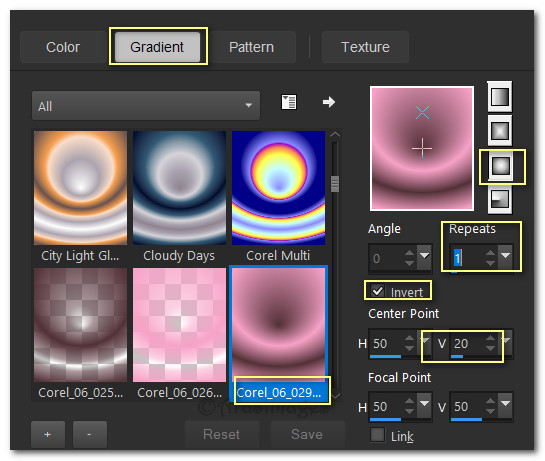
- Abrir una nueva imagen transparente de 900px by 850px.
Llenar con el gradiente
2. Ajustar_ Desenfocar_ Desenfoque de movimiento
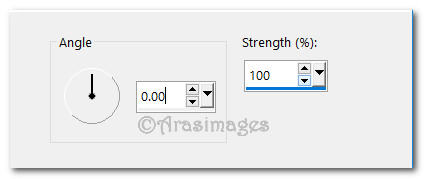
3. Capas_ Duplicar
Cerrar la capa de abajo
4. Efectos_ Complementos_ AP 01 [Innovations]/Mirror-Reflections
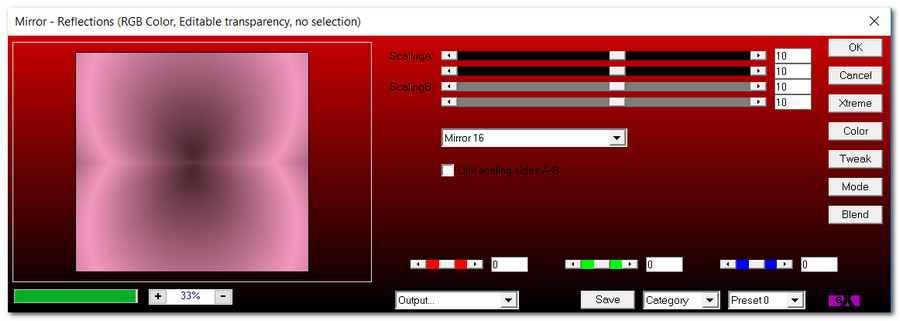
5. Activar la regla
Empujar esta capa hasta los 420 pixeles
6. Efectos_ Complementos_ Neology/Transparent Pizza.
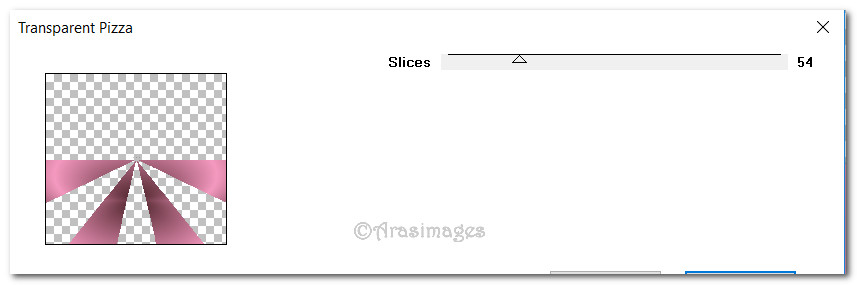
9. Abrir la capa de trama 1.
Cerrar la regla (Ver/Regla)
10. Capas_ Nueva capa de trama.
Usando la herramienta de selección_ Rectángulo
Agregar; Fundido_0
Seleccionar de arriba hasta los 420 pixeles
11. Activar la Paleta de Materiaes
Cambiar el color de Primer Plano por la trama_ Goldbeads Pattern.
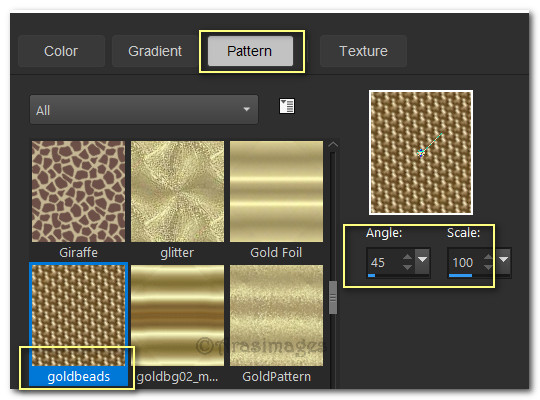
12.Llenar la selección con esta trama.
13. Selecciones_ Modificar_ Contraer_ 5 pixeles
Con la ayuda de la tecla Supr_ Eliminar
Selecciones_ Invertir
14. Efectos_ Efectos de Borde_ Realzar.
Selecciones_ Anular selección.
15. Activar la imagen Magic_Dust_Heart_Rosa_31.12.2017.pspimage. Edición_ Copiar
Edición_ Pegar como nueva capa.
Mover al lado derecho de la imagen.
16. Activar la imagen Pink_Rose_01.01.2018.pspimage.
Edición_ Copiar
Edición_ Pegar como nueva capa.
17. Imagen_ Cambiar de tamaño_ Redimensionar al 80%
Todas las capas sin seleccionar.
18. Mover las rosas a la esquina superior izquierda.
19. Efectos_ Efectos 3D_ Sombra.
-20, -63, 40, 32, color #4f252c.
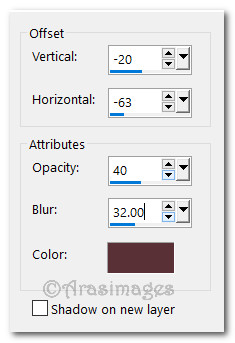
20. Ajustar_Nitidez_ Enfocar.
21. Edición_ Copiar
Edición_ Pegar como nueva capa las rosas de nuevo
Imagen_ Espejo_ Espejo Horizontal.
22. Imagen_ Cambiar de tamaño_ Redimensionar al 80%
Todas las capas sin seleccionar.
23. Repetir la sombra y enfocar
Mover a la esquina superior derecha
24. Capas_ Fusionar hacia abajo.
Mover por debajo de la capa de trama 2_ Borde
Regresar de nuevo a la capa superior en la pila de capas.
25. Activar la imagen Coeurs_guirlandes_CibiBijoux.pspimage.
Cambiar el color de Primer Plano por el color #eb2e7e.
Clic izquierdo en el interior de los corazones más grandes con la herramienta de cambiar color
26. Edición_ Copiar
Edición_ Pegar como nueva capa.
Imagen_ Cambiar de tamaño_ Redimensionar al 112%
Todas las capas sin seleccionar.
27. Usando la varita mágica_ Clic en el borde exterior para activarlos

28. Cambia la trama por el color de Primer plano de nuevo
Clic izquierdo en los bordes activados y llenarlos con la trama
29. Efectos_ Efectos de Borde_ Realzar.
Selecciones_ Anular selección.
30. Efectos_ Efectos 3D_ Sombra.
-20, -63, 40, 32, color #4f252c.
31. Activar la imagen Karine_dreams_Pink_Woman_3383_Avril_2016.pspimage.Imagen_ Espejo_ Espejo Horizontal.
32. Edición_ Copiar
Edición_ Pegar como nueva capa.
33. Imagen_ Cambiar de tamaño_ Redimensionar al 130%
Todas las capas sin seleccionar.
34. Efectos_ Efectos 3D_ Sombra.
-20, -63, 40, 32, color #4f252c.
35. Ajustar_ Nitidez_ Enfocar.
36. Imagen_ Agregar bordes_ Simétrico_5px color #ffffff.
37. Seleccionar este borde con la Varita mágica
Clic izquierdo y llenar con la trama_ Goldbeads Pattern.
38. Efectos_ Efectos de Borde_ Realzar.
Selecciones_ Anular selección.
39. Imagen_ Agregar bordes_ Simétrico_20px color #f69ac1.
40. Imagen_ Agregar bordes_ Simétrico_5px color #ffffff.
41. Seleccionar este borde de 5 pixeles con la Varita mágica
Clic izquierdo y llenar con la trama_ Goldbeads Pattern
42. Efectos_ Efectos de Borde_ Realzar.
Selecciones_ Anular selección.
43. Efectos_ Complementos_ Filters Unlimited 2.0/Buttons&Frames/3D Glass Frame 1.
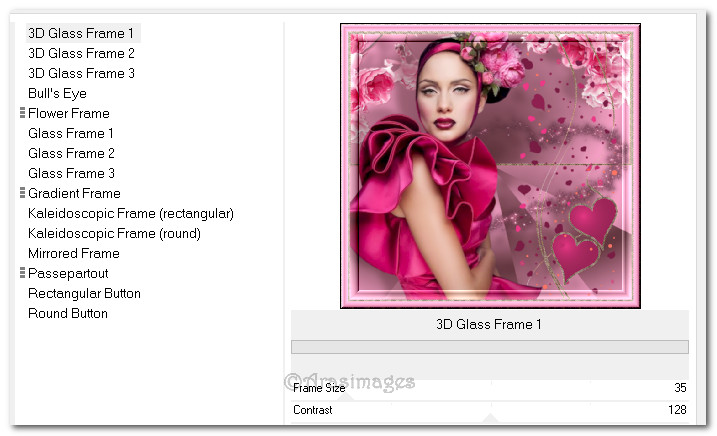
44. Añadir vuestra firma o marca de agua
Capas_ Fusionar visibles
45. Guardar vuestro trabajo en formato JPG como_ Send Me Roses.
Duplicar hasta tener 3 capas en total.
46. Cerrar las capas del medio y de arriba.
47. Activar la herramienta Tube
Buscar el tube que hemos exportado al principio del tutorial.
Seleccionar Sparkle.psp Tube
Con los siguientes valores

48. Clic izquierdo en el corazón grande en varios sitios.
Cerrar esta capa.
49. Nos situamos en la capa del medio y la abrimos
Activar el tube y clic izquierdo en varios sitios, usando los mismos valores que en el paso anterior.
Cerrar esta capa.
50. Nos situamos en la capa superior.
Cambiar el tamaño a 90. Activar el tube y clic izquierdo en varios sitios. Abrir las capas del medio y de abajo.
51. Guardar en formato PSP Animation Shop (*psp) file.
52. Abrir el programa Animation Shop.
Abrir la imagen the Send Me Roses.psp file.
53. Edición_ Seleccionar todo
Visionar nuestra animación.
Si queremos que las estrellas vayan más despacio, subir la velocidad de la animación a 15.
54. Visionar la animación de nuevo.
Si todo es correcto y te gusta.
Guardar en formato GIF.
Y con esto nuestro trabajo está realizado.
Tutorial realizado en febrero de 2019
Y con esto nuestro trabajo está realizado.
¡Os deseo a todos un Feliz Año 2019!
Por favor, si vas a usar este tutorial como stationery, cards o lo vas a colocar otro sitio, agradecería contactarme para pedir permiso,
poniendo los créditos de Arasimages y un link al tutorial original si es posible. Gracias
Espero que hayas disfrutado haciéndolo tanto como Bárbara creándolo
Si tienes algún problema contacta con ella o en el correo de la web
Tutorial realizado en febrero de 2019
Mi versión del tutorial
